Google 문서 도구 공개 및 공유 관리 방법

Google 문서는 거의 모든 사람과 공유하지만연락처에게 이메일을 보내는 것보다 더 많은 트릭이 있습니다. 공유 및 편집 기능은 동료 학생, 동료 및 친구 또는 가족과 프로젝트를 공동 작업하는 데 이상적입니다. 그러나 다른 사람이 문서를 보도록 초대하면 다른 사람과도 문서를 공유 할 수 있습니다.
Google을 공유하는 몇 가지 방법이 있습니다다른 사람들과 함께하는 문서 먼저, 당신은 고전적인 이메일 공유를 가지고 있습니다. Google 문서를 실행중인 경우 해당 문서를 첨부하고 연락처 목록에 자동으로 이메일을 보낼 수 있습니다. 또 다른 방법은 "비밀 URL"을 사용하는 것입니다.이 URL을 사용하는 사람은 누구나 문서를보고 편집 할 수도 있습니다. 몇 가지 다른 방법을 살펴 보겠습니다.
Google 문서 도구 문서를 빠르게 공유하는 방법
가장 먼저 찾아야 할 것은 공유 메뉴; 일단 당신이 –딸깍 하는 소리 그것. 드롭 다운 메뉴에는 다른 사람과 문서를 공유 할 수있는 몇 가지 옵션이 있습니다. 잊지 마십시오.이 메뉴에서 수행하는 작업은 문서가있는 문서에만 영향을 미칩니다 확인 그만큼 확인란.
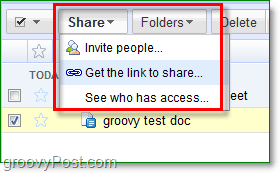
공유 링크 가져 오기 탭에는 두 가지가 있습니다.조정할 설정. 상단 체크 박스를 사용하면 링크를 방문하는 모든 사용자가 Google 문서 도구 계정이 없어도 문서를 볼 수 있습니다. 두 번째 링크는 편집하다 당신의 문서. 이 기능을 사용하면 사본을 만들어 다른 사람과 공유하고 문서를 완전히 변경할 수 있습니다.
이 링크를 누구에게 주 었는지주의하십시오. 누구든지이 링크를 다른 사람과 공유하더라도 문서의 개인 정보가 손상 될 수 있습니다. 이 시나리오는 특히 확인 그 사람이 할 수 있도록 편집하다.

그만큼 더 안전한 방법 문서를 공유하려면 약간의 작업이 더 필요하지만 대신 문서를보고 편집 할 수있는 사람에 대한 특정 액세스 권한이 부여됩니다. 문서를 사용하여 다른 사람과 문서를 공유하면 초대 사람들 기능은 Google 문서에 다음과 같이 표시됩니다. 나와 공유. 편집 공유 기능도 여기에서 동일하므로 편집 권한을 가진 사람은 누구나 공유 다른 사람과의 문서.
참고 : 편집자가 문서를 공유 할 수있는 기능은 고급 권한 탭에서 비활성화 할 수 있습니다.
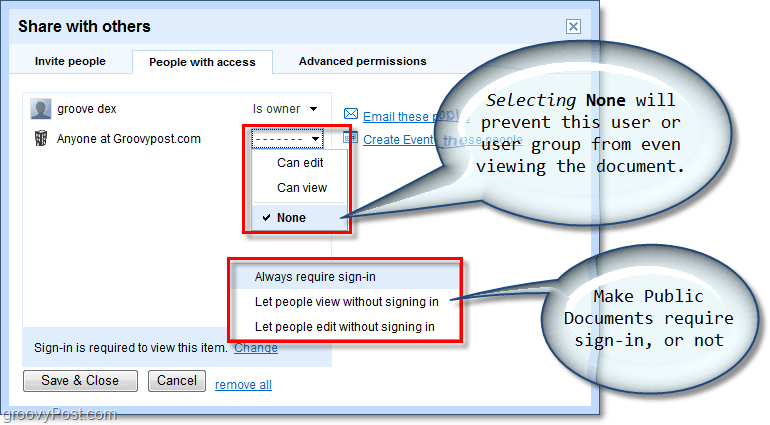
변경 사항 추적!
다른 사람에게 편집 권한을 부여했다고 가정 해 보겠습니다.어떤 업데이트가 변경되었는지 확실하지 않습니까? 아니면 많은 사람들과 문서를 공유하고 누군가를 방해했을 수도 있습니다. 개정 이력을 사용하면 저장간에 문서의 변경 사항과 변경 한 사람을 볼 수 있습니다. 이 투명성은 혼란이 발생했을 때 사소한 일을 유지하는 데 도움이됩니다!
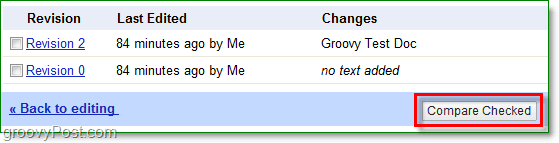










코멘트를 남겨주세요